在本教程中,我們將向您展示如何在Sony Xperia 1 II上解鎖Bootloader,然後通過Magisk紮根。雖然索尼設備並不是最友好的開發設備之一,但是它確保用戶在嘗試解鎖過程時不會遇到任何麻煩。因此,這可能會帶來一個非常明顯但重要的問題:為什麼需要執行上述任務。好吧,這是事情。眾所周知,Google擁有的操作系統會提供大量的調整。我們不僅在這裡談論圖標包和主題,您甚至可以安裝新的自定義構建ROM。
同樣,您也可以將設備和閃光噸的模塊和框架紮根。但是,為了有效地執行所有這些,您的設備只需有資格即可。這是一個解鎖的引導加載程序。在本指南中,我們將幫助您實現這一目標。因此,事不宜遲,這裡是解鎖Sony Xperia 1 II上的引導加載程序然後通過Magisk紮根的說明。但是首先,讓我們讓您了解啟動加載程序解鎖和生根Xperia設備的風險和優勢。請一次仔細研究一下,並相應地做出決定。

引導加載器解鎖和生根的優點
一旦您在Xperia設備上解鎖了引導加載程序後,您就將大門打開了大量的調整。首先,您可以在Xperia 1 II設備上安裝自定義ROM或GSI ROM。同樣,您可以使用TWRP等自定義庫存恢復來替換設備的庫存恢復。反過來,這將為您提供大量其他選項,例如創建Nandroid備份,安裝ZIP和IMG文件等。
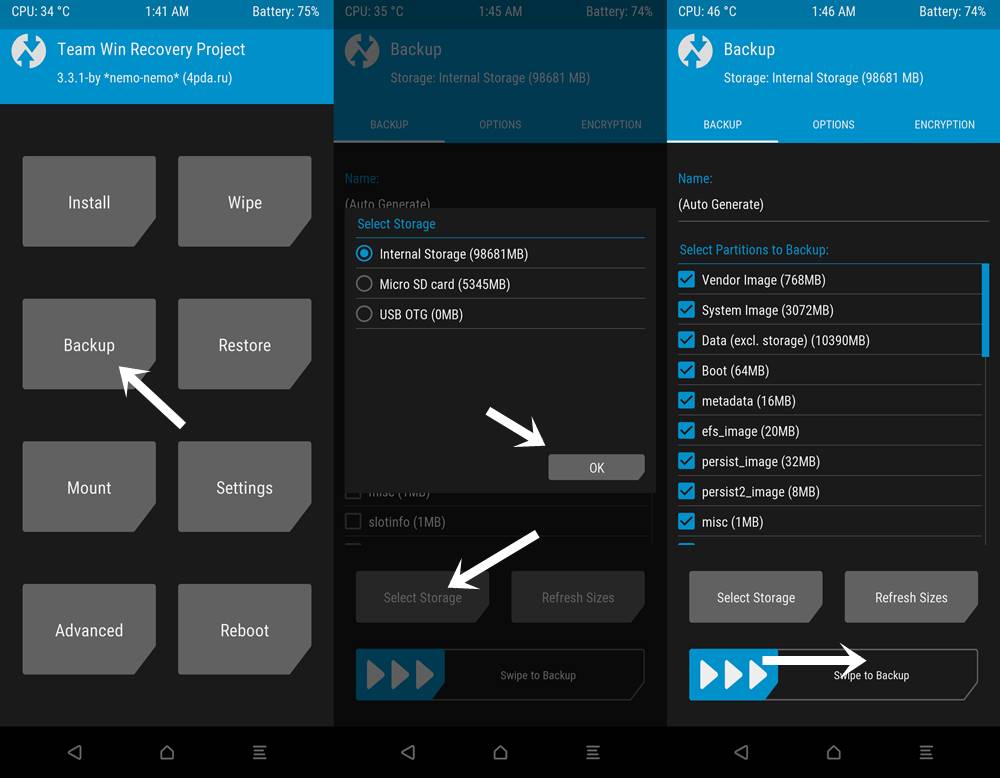
同樣,您甚至可以獲得行政特權並進行系統級調整。這將通過Magisk紮根您的設備來實現。紮根後,您可以嘗試Magisk模塊,基本主題,Xposed Framework和其他許多自定義。儘管所有這些絕對值得值得稱讚,但也有一些風險。下面給出的是與此類調整有關的一些危險。
解鎖引導程序和生根的風險
首先,解鎖引導加載程序可能會使設備保修null和void。按照相同的行,它將擦除設備中的所有數據。一些Google Pay和Pokemon Go等應用程序可能不再起作用。像Netflix這樣的其他人將無法以HD流式傳輸內容(由於Widvine L1將降解為L3)。您可能還失去了接收官方OTA更新的能力。
整個過程本身可能會冒險,甚至可能將您的設備磚砌起來。因此,您對這些調整的作品和風險有一個相當不錯的想法。如果您準備繼續前進,則是使用Magisk解鎖Bootloader和Root Sony Xperia 1 II所需的說明。
如何解鎖引導加載程序和根索尼Xperia 1 II II
您需要在設備上啟用一些設置,還有一些需要下載的文件。請瀏覽以下要求部分,並執行上述任務。
警告
在開始解鎖引導加載程序之前,我強烈建議您創建設備存儲的備份以及存儲在設備上的所有文件。引導加載程序的解鎖將擦除設備上的整個數據。此外,建議非常仔細地遵循本文中提到的步驟,以避免永久損壞或設備的磚頭。如果有任何問題,作者或getDroidtips對此不承擔任何責任。
先決條件
- 創建一個完成設備備份。這是因為解鎖過程將格式化設備中的所有數據。
- 接下來,下載並安裝Android SDK和平台工具在您的電腦上。這將為您提供必要的ADB和FastBoot文件。
- 安裝索尼USB司機也在您的電腦上。
- 下載並安裝Xperifirm軟件在您的電腦上。這將需要下載為您的設備下載庫存固件文件。
- 另外,啟用USB調試和OEM解鎖。前者將使您的PC輕鬆在ADB模式下識別設備。而後者將允許您解鎖設備的引導加載程序。要啟用這兩個,請轉到設置>“關於電話”>“點擊構建編號7次”>返回設置>系統>系統>高級>開發人員選項>啟用USB調試和OEM解鎖。
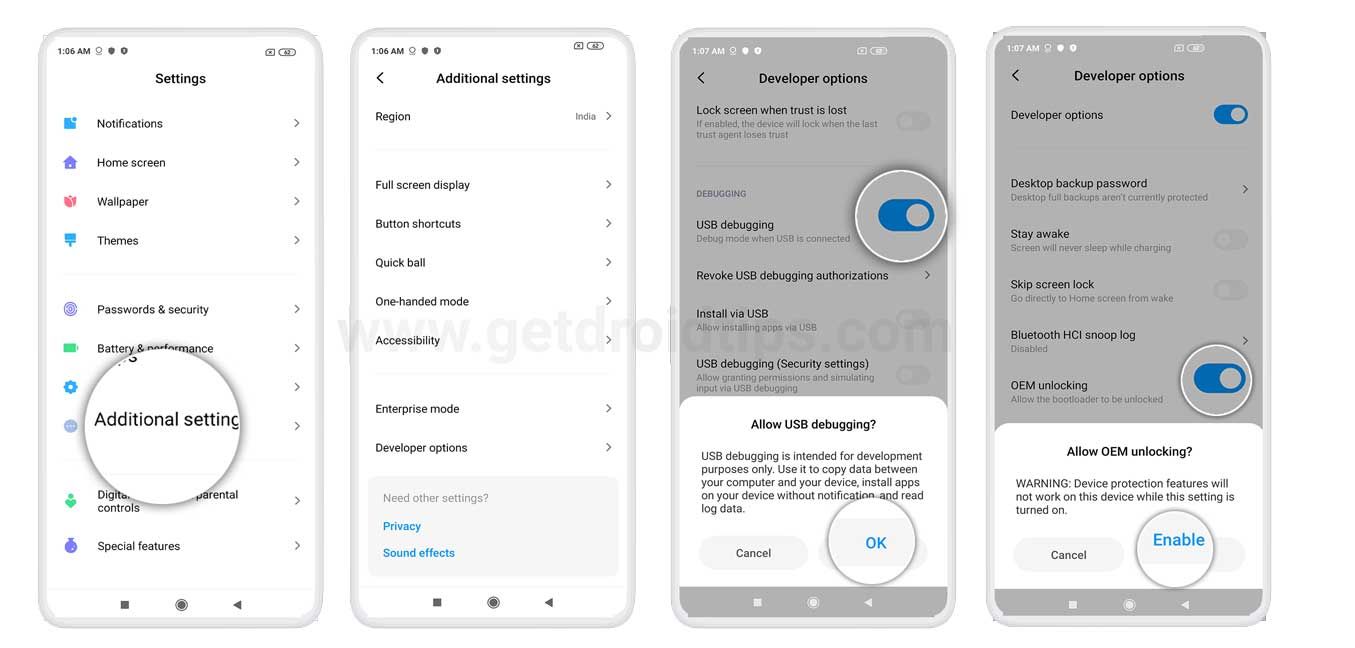
- 下載魔術經理APK文件。這將提供必要的功能來紮根您的設備。現在不要安裝它,因為您的設備即將進行完整重置(通過解鎖引導加載程序)。上述過程完成後安裝。
解鎖索尼Xperia 1 II的引導加載程序
- 前往索尼解鎖網站並從列表中選擇您的設備。
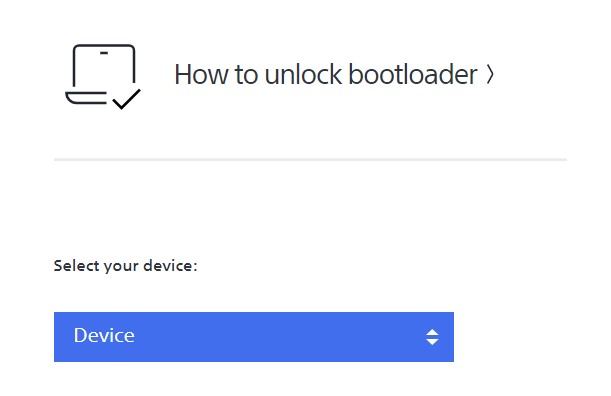
- 打開設備上的撥號器,然後輸入*#*#7378423#*#*。這將帶您進入服務菜單。
- 現在,轉到服務信息>配置>生根狀態。如果是“是”,請轉到下一步。
- 輸入 *#06#,複製IMEI編號並將其粘貼到網站上提供的空間中。
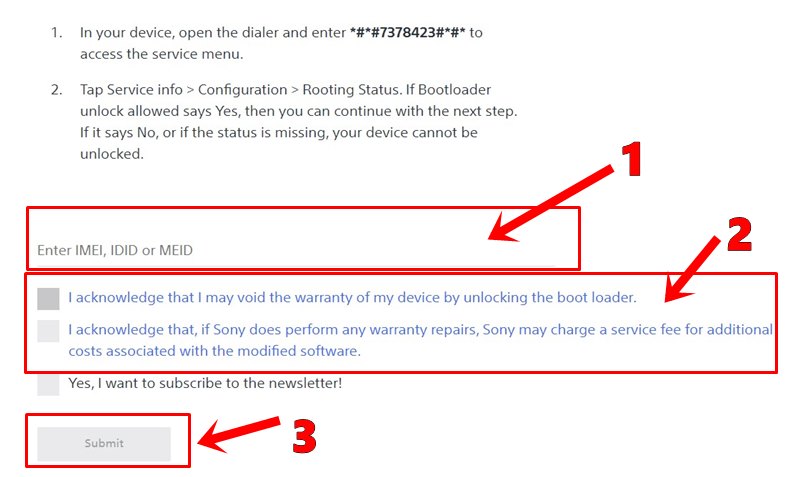
- 然後檢查兩個確認,然後點擊“提交”按鈕。然後,您將獲得一個解鎖代碼,複製並將其保存在安全的地方。
- 現在,通過USB電纜將設備連接到PC。確保啟用USB調試。
- 轉到Platform-Tools文件夾,在地址欄中輸入CMD,然後按Enter。這將啟動命令提示。
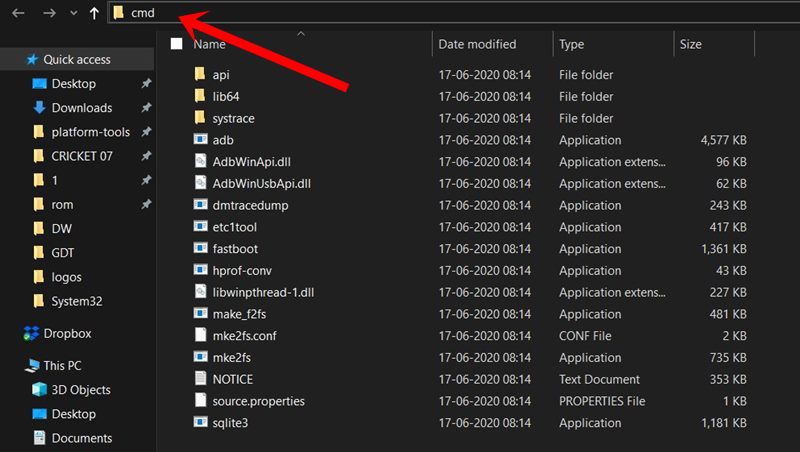
- 在該CMD窗口中輸入以下命令,以將設備引導到FastBoot模式:
adb reboot bootloader
- 您也可以通過關閉設備供電,然後按“音量上升”按鈕,然後通過USB電纜將其連接到PC,從而引導到FastBoot。
- 繼續前進,執行以下命令以在Xperia設備上解鎖引導加載程序。更換<unlock code>使用您在步驟5中從索尼獲得的代碼。
fastboot oem unlock 0x<unlock code>
- 現在將開始解鎖過程,一旦完成,您的設備就應該重新啟動。如果沒有,您也可以通過以下命令進行:
fastboot reboot
- 通過登錄到您的Google帳戶來設置設備。這樣,您已經在Sony Xperia 1 II上解鎖了Bootloader,現在該通過Magisk紮根它了。遵循說明。
根索尼Xperia 1 II
由於您的設備無法使用TWRP,因此我們將首先通過Magisk修補庫存boot.img文件。然後,該修補的文件將通過FastBoot命令閃爍。所有這些說明在下面的單獨部分下給出,以便於理解。
為了持有庫存啟動文件,您首先必須下載庫存固件文件。這是可以做到的:
- 在PC上啟動Xperifirm軟件。
- 從左側菜單欄中選擇您的設備。
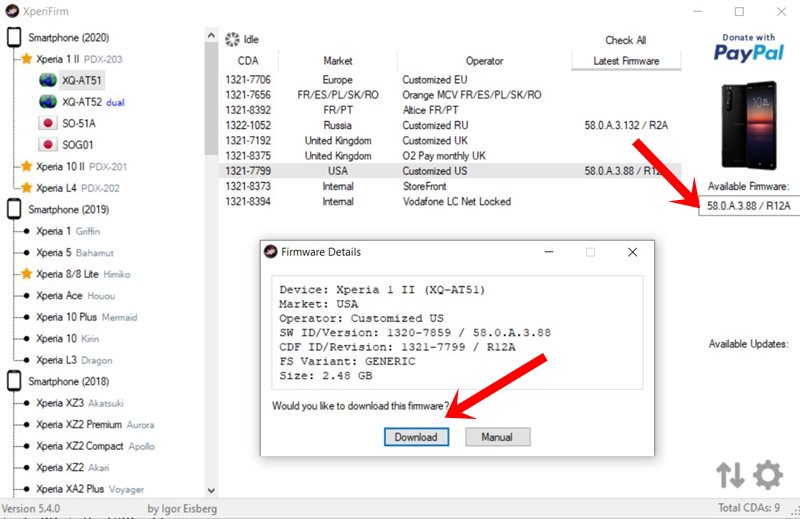
- 然後選擇固件區域,您應該在“可用固件”部分下看到相應的固件文件。
- 單擊固件版本,然後您應該查看將出現“彈出對話框”,請單擊下載。
- 下載固件後,提取並持有庫存boot_xxxxx.sin文件。
步驟2:通過Magisk補丁庫存文件文件
- 將Magisk Manager應用程序安裝到您的設備上。由於您正在加載它,因此您必須允許來自未知來源的安裝。
- 然後將boot_xxxxx.sin文件傳輸到設備。
- 啟動Magisk應用程序,然後點擊Magisk狀態旁邊的安裝。
- 在“安裝磁對話框”下,點擊安裝。
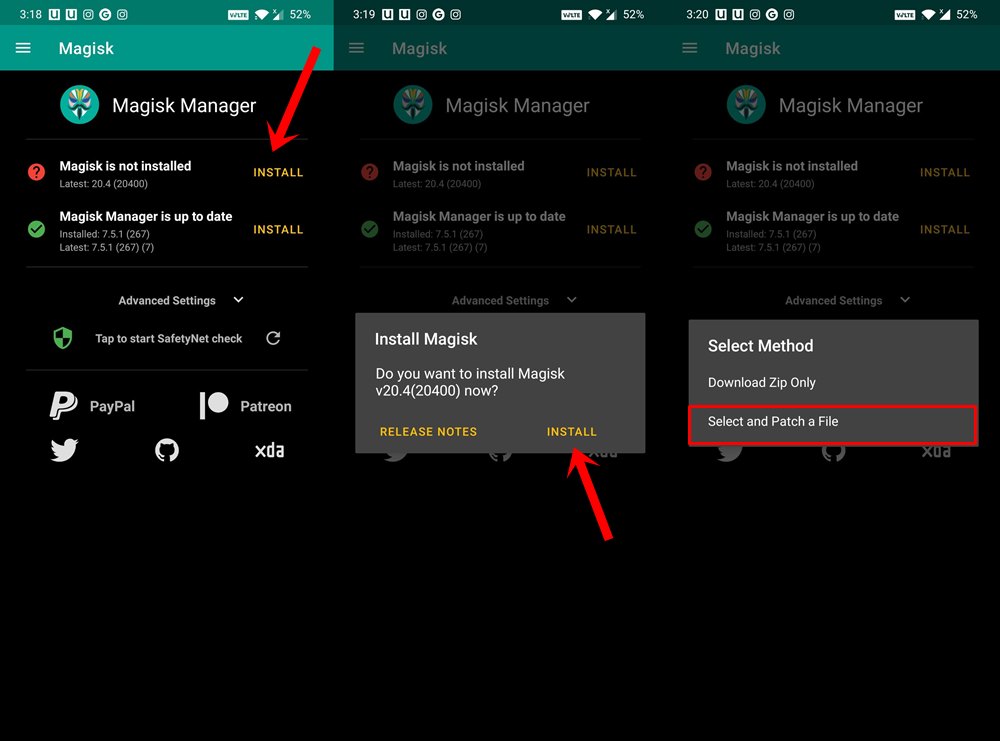
- 在“選擇方法”選項中,點擊“選擇”並修補文件。
- 導航到boot_xxxxx.sin文件,然後選擇它。
- 然後,Magisk將開始修補文件。完成此操作後,您應該看到設備上下載文件夾下的修補啟動文件。
步驟3:通過FastBoot Flash修補啟動文件
- 將修補的啟動文件傳輸到PC上的平台工具文件夾。建議將其重命名為啟動,因此完整的文件名是boot.img。
- 現在,通過USB電纜將設備連接到PC。您也必須啟用USB調試。
- 在平台工具文件夾中,在地址欄中輸入CMD並點擊Enter。這將啟動命令提示符窗口。
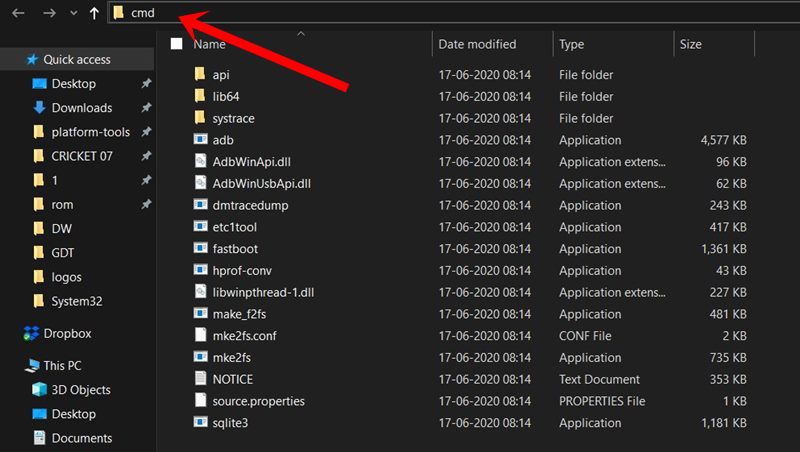
- 執行以下命令將設備啟動到FastBoot模式:
adb reboot bootloader
- 現在,您必須刷新修補的啟動圖像文件。確保文件已重命名為boot.img並放置在平台工具文件夾中。現在,輸入以下命令以刷新此文件:
fastboot flash boot boot.img
- 完成此操作後,您現在可以使用以下命令將設備重新啟動到OS:
fastboot reboot
這樣,我們總結瞭如何在Sony Xperia 1 II上解鎖引導加載程序,然後通過Magisk紮根。如果您對上述步驟有任何疑問,請在下面的評論部分中告訴我們。四捨五入,這裡有一些iPhone技巧和竅門,,,,,PC提示和技巧, 和Android技巧和技巧您也應該檢查一下。

